"Jeg har lige opdateret min iPhone til iOS 11.2.1, da jeg åbnede appen Beskeder efter opdateringen, er alle iMessages på din iPhone ude af drift og dukker op i forkert rækkefølge. Hvordan løser man dette problem?"
Når du støder på iMessage-displayproblemet på din iPhone, som iMessages sendt og modtaget vises i forkert rækkefølge. På måde kan du overse beskeder og gå glip af vigtige oplysninger, især i gruppesamtale. Her er 7 verificerede enkle metoder til fix iMessage ude af drift problemer.
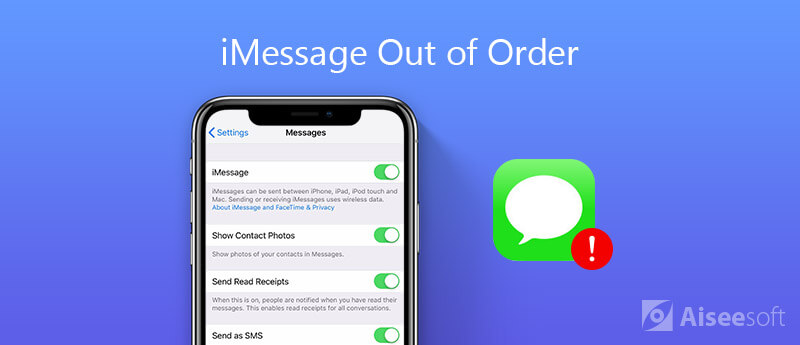
Apple frigiver hele tiden en ny version af iOS for at løse forskellige fejl, inklusive iMessage ude af drift. Lige opdater iOS-versionen er en effektiv metode til at løse problemet.
Bemærk: Det kræver et netværk at opdatere softwaren. Naturligvis kan du opdatere software med iTunes med et USB-kabel.
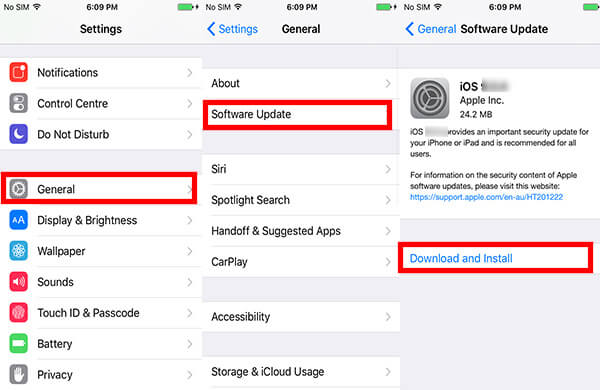
Du skal blot lukke iMessages-appen på din iPhone og åbne programmet igen. På din måde er din iPhone i stand til at rydde cache og genindlæse dine iMessages i den rigtige rækkefølge.
Hvis iMessages ikke er i orden på Mac, skal du gøre det tvinge lukke apps på Mac lydhørt.

Tving genstart af din iPhone er altid effektiv fejlfinding. Når dine iMessages ikke er i orden, kan du selvfølgelig følge trinnene for at løse problemet let.
På iPhone X og nyere skal du hurtigt trykke og slippe knappen "Lydstyrke op", gøre det samme med knappen "Lydstyrke ned", trykke på knappen "Side", indtil Apple-logoet vises.
På iPhone 7: Hold både "Lydstyrke ned" og "Side"-knapper nede, indtil du ser Apple-logoet.
På iPhone 6s eller tidligere: Tryk på både "Side" og "Hjem" knapperne, indtil Apple-logoet vises.
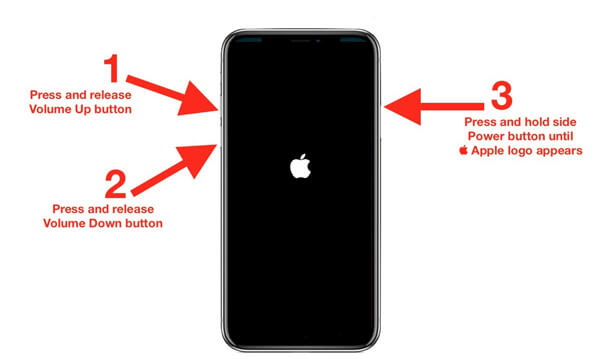
iMessage er organiseret baseret på dato og klokkeslæt. Hvis iPhones dato og klokkeslæt er forkert, vil iMesssages være ude af drift. Du skal bare vælge "Indstil automatisk" for at rette dato og klokkeslæt på din iPhone.
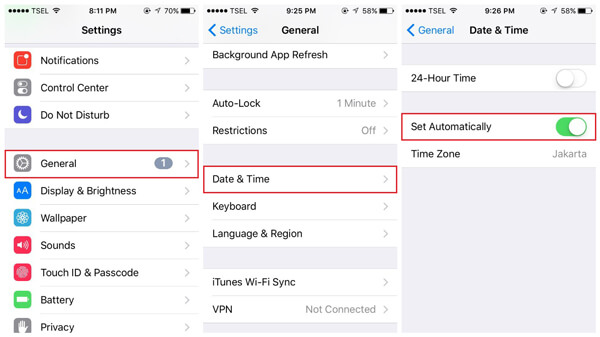
iMessage-indstillinger kan være ansvarlige for forstyrrelsen iMessage. I sådanne tilfælde skal du bare slukke og tænde for det igen efter at være genstartet for at slippe af med problemet som nedenfor.
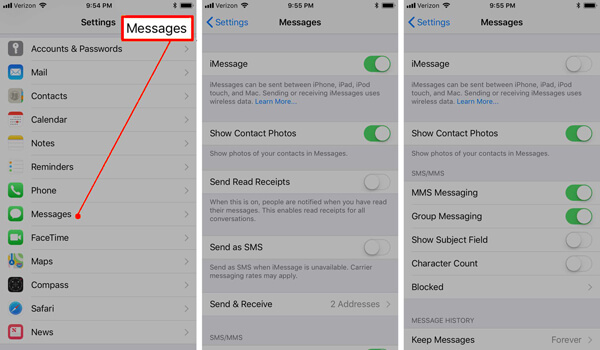
Er der en metode til automatisk at korrigere iMessages ude af drift? Hvis du er nødt til at diagnosticere rettelsen af iMessage-problemerne let, Aiseesoft iOS Systemgendannelse er et professionelt værktøj til let at reparere din iPhone til normal på Windows og Mac.

Downloads
100 % sikker. Ingen annoncer.
100 % sikker. Ingen annoncer.



Når du er nødt til at fjerne iMessges helt ude af drift eller endda være nødt til at slippe af iMessages uden spor, FoneEraser er den ønskede iPhone Data Eraser til at slette alt iPhone indhold og indstillinger permanent og grundigt med lethed.

Downloads
100 % sikker. Ingen annoncer.



Gå ikke glip af: Sådan slettes iMessages-apps (klistermærker, Game Pigeon osv.) På iPhone
Konklusion
Når din iMessage er ude af drift, kan du lære mere om 7 verificerede løsninger for at løse problemerne. Følg bare de nævnte trin for at slippe af med iMessage ude af drift med lethed. Aiseesoft FoneEraser er det nemme værktøj, der hjælper dig med at tørre de forældede iMessages på iPhone for at få mere lagerplads.
iPhone-beskeder
iPhone modtager eller sender ikke tekster Tekstmeddelelser sendes ikke iMessage sender ikke iMessages siger ikke leveret Deaktiver iMessage på Mac Slet iMessages-apps Rettelse af iMessage-aktiveringsfejl Fix iMessages Out of Order på iPhone
Fix dit iOS-system til det normale i forskellige problemer som at sidde fast i DFU-tilstand, gendannelsestilstand, hovedtelefontilstand, Apple-logo osv. Til det normale uden tab af data.
100 % sikker. Ingen annoncer.
100 % sikker. Ingen annoncer.